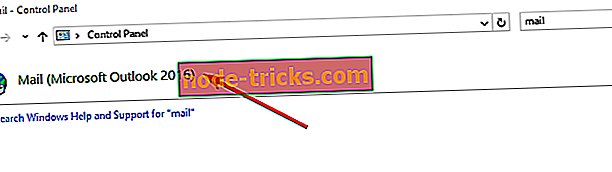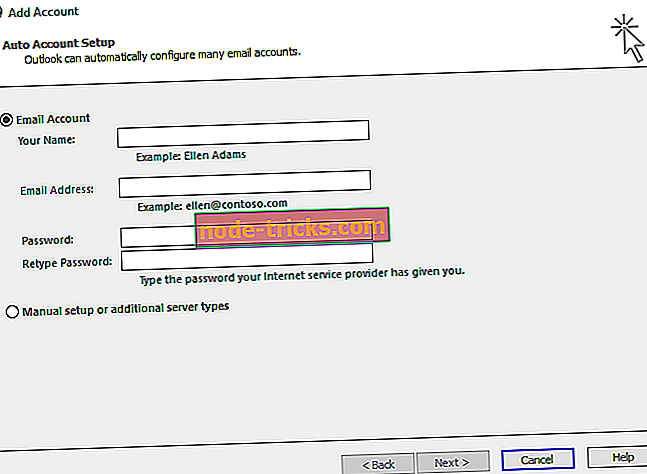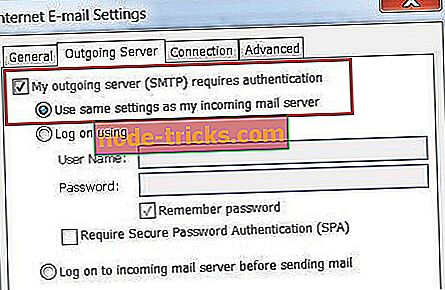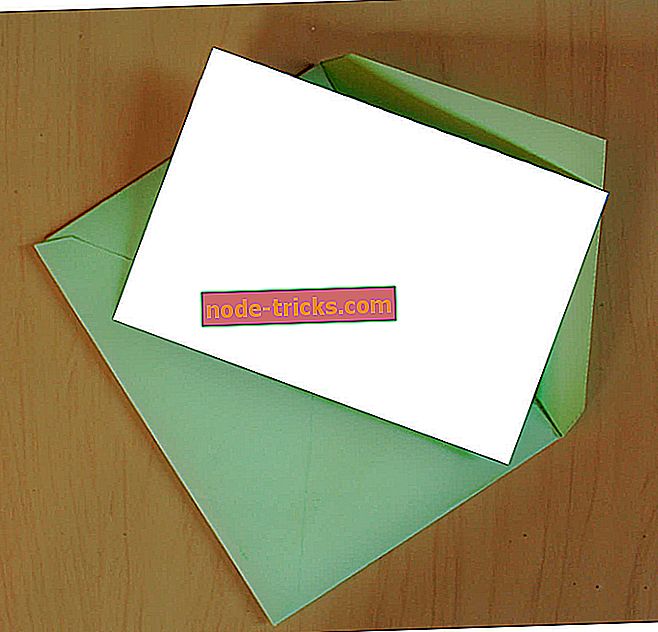КОРЕКЦИЯ: Не мога да изпращам имейли от Outlook на Windows 10
Какво да направите, ако Outlook няма да изпраща имейли
- Създайте нов имейл профил
- Проверете дали е активиран TCP / IP протокол
- Включете удостоверяването
Много хора използват приложението Universal Outlook вместо уеб базирана версия, но някои потребители съобщават, че не могат да изпращат имейли чрез приложението си Outlook. В тази статия ще ви покажем някои решения, които биха могли да разрешат проблема ви с имейли в Outlook.

РЕШЕНИ: Не можете да изпращате имейли от моя акаунт в Outlook
Решение 1 - Създайте нов имейл профил
Има вероятност вашият имейл профил да е повреден, така че можете да опитате със създаването на нов. Ето какво трябва да направите, за да създадете нов имейл профил за Outlook:
- Отидете на Търсене, въведете контролен панел и отворете контролния панел
- Отидете на Потребителски акаунти и отворете Mail
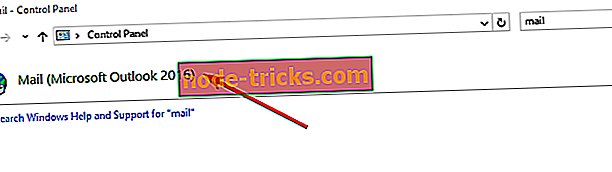
- В прозореца на Пощата отидете на Добавяне ...
- В полето Име на профила въведете името на новия си профил и кликнете върху OK
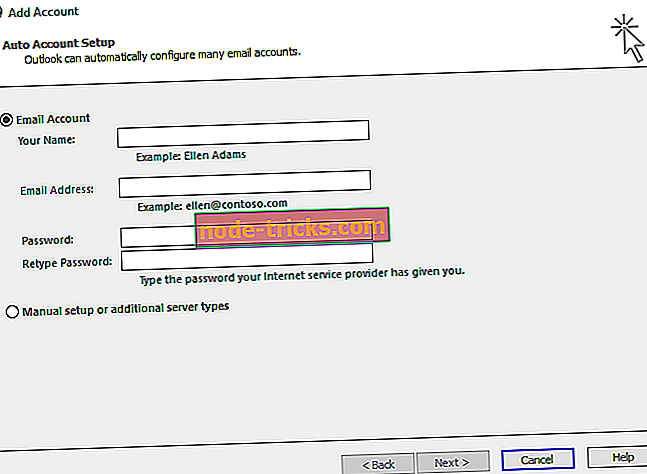
- След това изберете Ръчно конфигуриране на настройките на сървъра
- На страницата Избор на услуга щракнете върху Интернет имейл и щракнете върху Напред
- Попълнете полетата в диалоговия прозорец Настройки на електронната поща за интернет . Уверете се, че настройката Тип акаунт е настроена на POP3
- Щракнете върху Напред и след това върху Край
- Сега се върнете в прозореца на Поща, в „ Когато стартирате Microsoft Outlook, използвайте това поле за профил, изберете профила, който току-що сте създали
- Кликнете върху OK
- Отворете Outlook, за да видите дали има някакви промени.
Решение 2 - Проверете дали е активиран TCP / IP протокол
Ако все още имате проблеми, дори ако сте преминали към друг профил, можете да зададете проверка дали TCP / IP е зададен като протокол по подразбиране. Ето какво трябва да направите:
- Отидете на Търсене, въведете ncpa.cpl и натиснете Enter
- Кликнете с десния бутон на мишката върху връзката си с интернет и отидете в Properties
- Под раздела Networking (Мрежа) се уверете, че е активиран Internet Protocol Version 6 (TCP / IPv6), ако не е, след това го проверете
- Кликнете върху OK.
Решение 3 - Включете удостоверяването
- Изберете менюто Инструменти в Outlook> отидете на Имейл акаунти
- Кликнете върху Преглед или промяна на съществуващи имейл акаунти> Напред
- Изберете имейл акаунт> кликнете върху Промяна> Още настройки
- Отворете раздела Изходящ сървър
- Отметнете опцията „Моят изходящ сървър (SMTP) изисква удостоверяване“
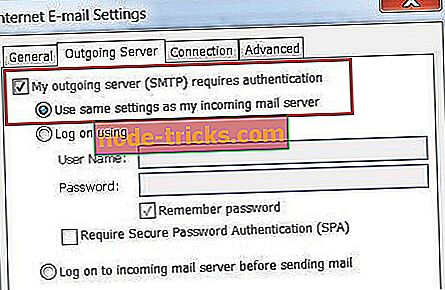
- Изберете опцията „Използвайте същата настройка като моя сървър за входяща поща“> натиснете OK> Приложи> Край.
Сега, ако проблемът продължава, можете да използвате това ръководство, където ви казваме какво да правите, ако имейлите на Outlook останат в изходящата ви поща. Ако нищо не работи, може би е време да използвате услугата за електронна поща на трети страни.
Това е всичко, надявам се поне едно от тези решения да разреши проблема ви с имейли в Outlook. Ако имате някакви коментари, напишете ги в раздела за коментари по-долу.
СВЪРЗАНИ ИНСТРУМЕНТИ ЗА ПРОВЕРКА:
- КОРЕКЦИЯ: Windows 10 Mail няма да отпечата имейлите ми
- FIX: Outlook няма да търси всички имейли в Windows 10
- Не можете да синхронизирате имейли в Windows 10? Ето как да го поправите
Забележка на редактора: Тази публикация първоначално беше публикувана през юли 2015 г. и оттогава бе актуализирана за свежест и точност.